枠線を非表示にする
通常、リスト範囲は青い枠線で囲まれて表示されています。リスト範囲内を選択すると、枠線が太くなります。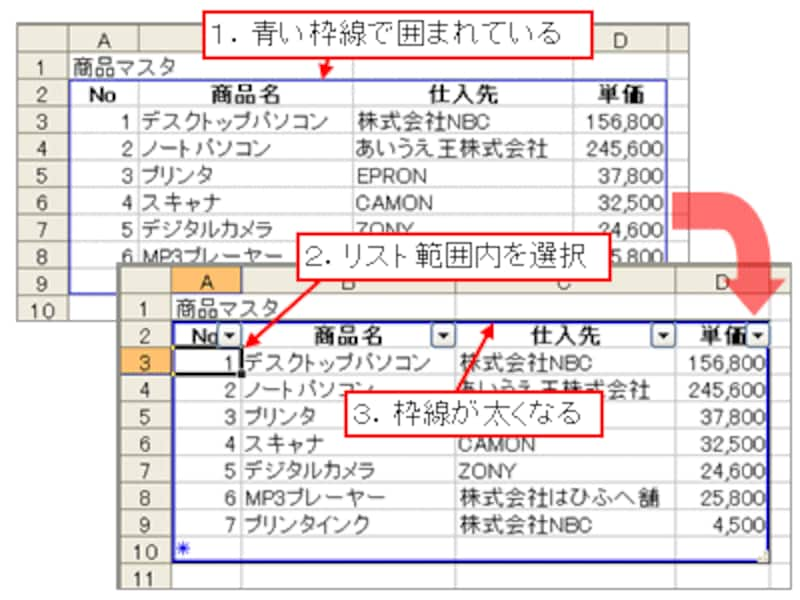 |
この枠線ですが、「リスト範囲内が選択されていないときは表示させたくない」という場合もあるでしょう。そんなときは、「データ」メニュー→「リスト」→「アクティブでないリストの枠線の非表示」をクリックします。
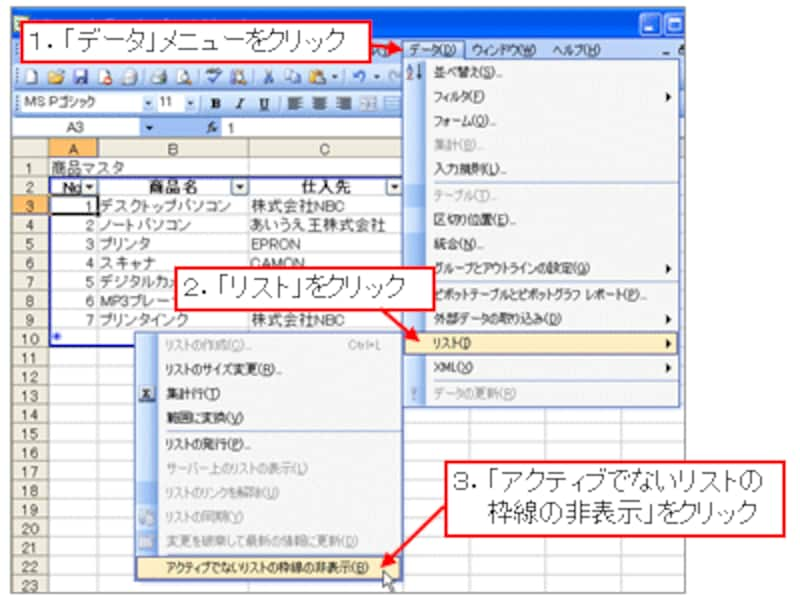 |
これで、枠線が非表示になります。リスト範囲内をクリックすると枠線が表示されます。
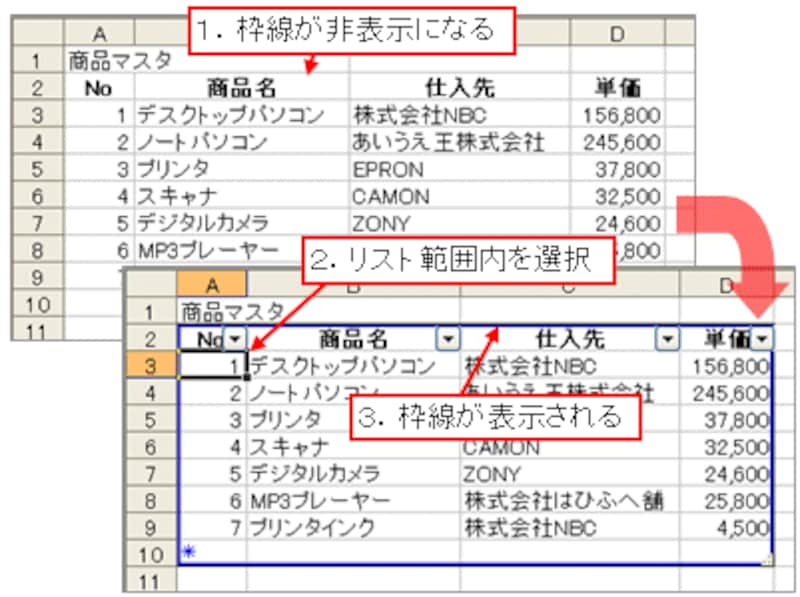 |
リストツールバーを表示しよう
最後に、リスト機能を利用するためのツールバーを紹介しておきましょう。「表示」メニュー→「ツールバー」→「リスト」をクリックしてください。
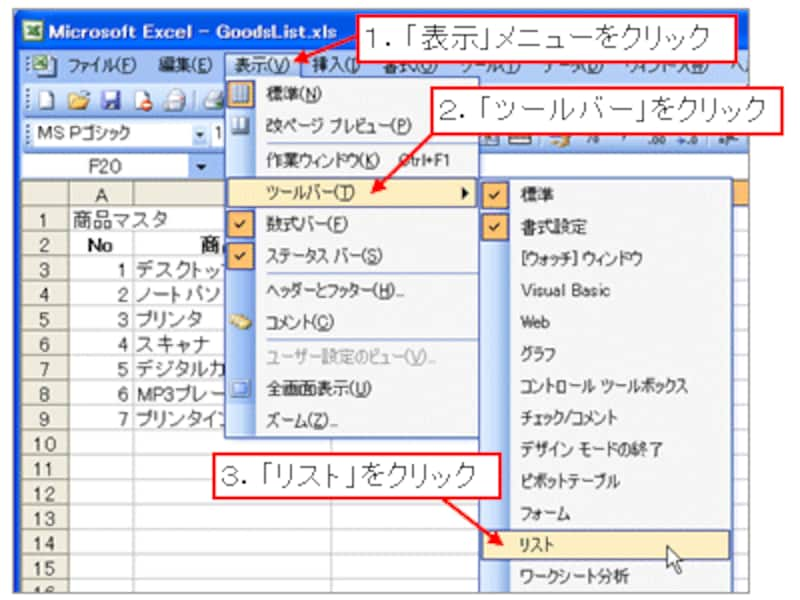 |
リスト機能を実行するための「リスト」ツールバーが表示されます。「集計行の表示/非表示」ボタンで集計行の表示を切り替えることができたり、「グラフウィザード」ボタンでグラフを作成することができたりします。また、前回紹介したように、リスト機能は「XML」機能とも深い関わりがあるので、XML機能に関するボタンも配置されています。
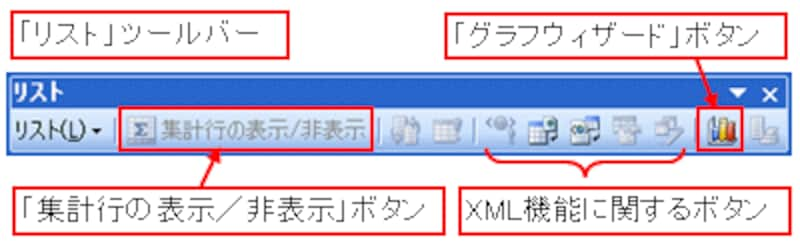 |
左端の「リスト」ボタンをクリックすると、その他のリスト機能を実行することができます。
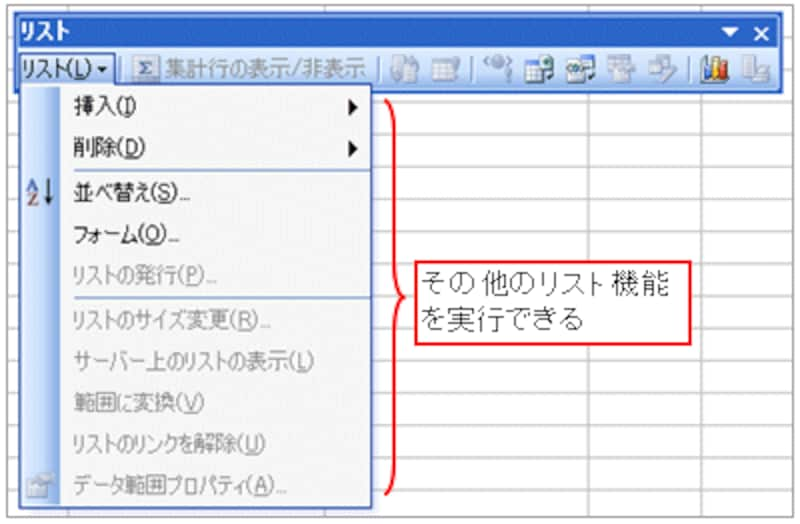 |






